6 Apps ທີ່ດີທີ່ສຸດເພື່ອສໍາຮອງຂໍ້ມູນ Bookmarks ໃນໂທລະສັບ Android ໄດ້ຢ່າງງ່າຍດາຍ
ວັນທີ 07 ມີນາ 2022 • ຍື່ນໄປທີ່: ແກ້ໄຂບັນຫາມືຖື Android • ວິທີແກ້ໄຂທີ່ພິສູດ ແລ້ວ
ຕ້ອງການທ່ອງເວັບໄຊທ໌ຢູ່ໃນໂທລະສັບ Android ຫຼືແທັບເລັດຂອງທ່ານ, ແລະປັດຈຸບັນຕ້ອງການສໍາຮອງຂໍ້ມູນບຸກມາກຈາກໂທລະສັບ Android ໃນກໍລະນີທີ່ທ່ານອາດຈະລຶບຫຼືເຮັດໃຫ້ເຂົາເສຍໂດຍບັງເອີນ? ມີຫຼາຍກິດທີ່ສາມາດຊ່ວຍໃຫ້ທ່ານສໍາຮອງຂໍ້ມູນ Android bookmarks ໄດ້ຢ່າງງ່າຍດາຍແລະສະດວກ. ໃນສ່ວນຂ້າງລຸ່ມນີ້, ຂ້າພະເຈົ້າຈະສະແດງໃຫ້ທ່ານເຫັນກິດ. ຫວັງວ່າພວກເຂົາເປັນສິ່ງທີ່ເຈົ້າມັກ.
ສ່ວນທີ 1. ທາງເທີງ 3 ກິດສໍາຮອງຂໍ້ມູນ Bookmarks ໃນໂທລະສັບ Android ຫຼືຢາເມັດ
1. Bookmark Sort & Backup
Bookmark Sort & Backup ເປັນແອັບຯ Android ເລັກນ້ອຍ. ດ້ວຍມັນ, ທ່ານສາມາດສໍາຮອງຂໍ້ມູນ bookmarks ທັງຫມົດໃນ Android ຂອງທ່ານແລະຟື້ນຟູທຸກຄັ້ງທີ່ທ່ານຕ້ອງການ. ນອກຈາກນັ້ນ, ມັນສາມາດຈັດຮຽງ bookmark ໄດ້, ດັ່ງນັ້ນທ່ານບໍ່ຈໍາເປັນຕ້ອງກັງວົນວ່າ bookmarks ຫຼາຍເກີນໄປອາດຈະ mess up ແລະມັນຍາກທີ່ຈະຊອກຫາສິ່ງທີ່ທ່ານຕ້ອງການ. ນອກຈາກນັ້ນ, ທ່ານຍັງສາມາດຍ້າຍ bookmark ໃດຂຶ້ນແລະລົງ. ໂດຍການແຕະໃສ່ບຸກມາກດົນໆ, ທ່ານສາມາດໄດ້ຮັບທາງເລືອກເພີ່ມເຕີມ. ຢ່າງໃດກໍຕາມ, ຖ້າທ່ານໃຊ້ bookmark Google Chrome ໃນອຸປະກອນຂອງທ່ານທີ່ໃຊ້ Android 3/4, ທ່ານສາມາດນໍາໃຊ້ app ນີ້.
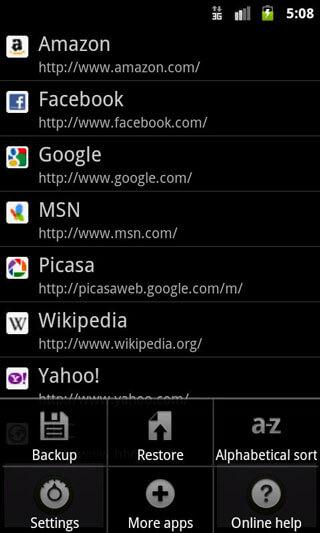
2. Maxthon Add-on: Bookmark Backup
ເຊັ່ນດຽວກັນກັບ Bookmark Sort & Backup, Maxthon Add-on: Bookmark Backup ຍັງເປັນແອັບຯສໍາຮອງ bookmark Android ເລັກນ້ອຍແຕ່ງາມ. ດ້ວຍມັນ, ທ່ານສາມາດສໍາຮອງຂໍ້ມູນ bookmarks ທັງຫມົດຂອງທ່ານໃສ່ SD card ໄດ້ຢ່າງງ່າຍດາຍ. ນອກຈາກນັ້ນ, ມັນຍັງເຮັດໃຫ້ທ່ານສາມາດນໍາເຂົ້າ bookmarks ຂອງທ່ານຈາກຕົວທ່ອງເວັບ Android ໃນຕອນຕົ້ນອື່ນໆ, ເຊັ່ນ Skyfire. ຢ່າງໃດກໍຕາມ, ສິ່ງຫນຶ່ງທີ່ທ່ານຄວນຮູ້ວ່າມັນບໍ່ສາມາດຖືກນໍາໃຊ້ເປັນແອັບຯດຽວ.
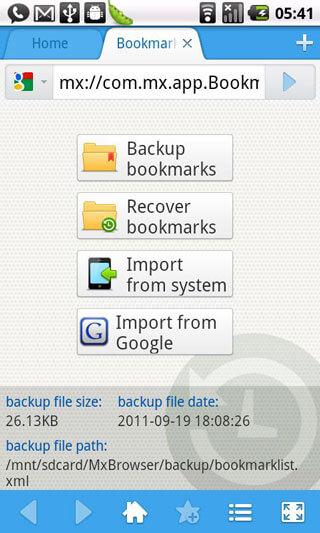
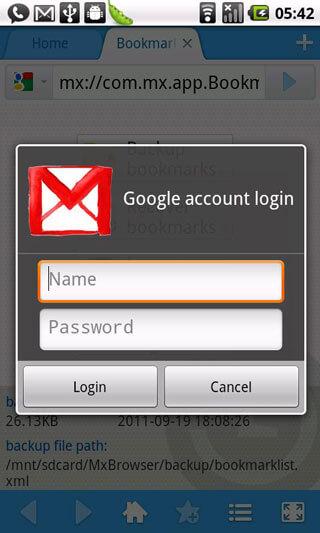
3. ຜູ້ຈັດການບຸກມາກ
ຕົວຈັດການ bookmarks ເຮັດວຽກໄດ້ດີໃນການສໍາຮອງ bookmarks ຂອງຕົວທ່ອງເວັບ Android ເຂົ້າໄປໃນ SD card. ທ່ານສາມາດຟື້ນຟູ bookmarks ທີ່ບັນທຶກໄວ້ຈາກ SD card ໄດ້ຢ່າງງ່າຍດາຍ. ຖ້າຫາກວ່າທ່ານມີ bookmarks ຈໍານວນຫຼາຍທີ່ເຮັດໃຫ້ມັນຍາກທີ່ຈະຊອກຫາສິ່ງທີ່ທ່ານຕ້ອງການ, ທ່ານສາມາດນໍາໃຊ້ app ນີ້ເພື່ອຈັດລຽງລໍາດັບໂດຍການນໍາໃຊ້ຕົວອັກສອນຫຼືການສ້າງຕັ້ງຂໍ້ມູນອັດຕະໂນມັດຫຼືຄູ່ມື. ນອກຈາກນັ້ນ, ທ່ານຍັງສາມາດລຶບ bookmarks locked ຫຼັກຊັບ. ມີພຽງຂໍ້ບົກຜ່ອງອັນດຽວຄືແອັບຯນີ້ຮອງຮັບ Android 2.1 ຫາ 2.3.7 ເທົ່ານັ້ນ.
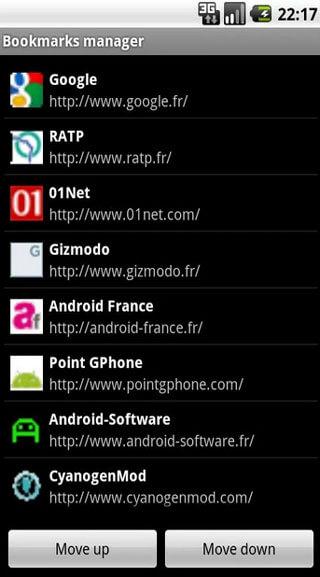
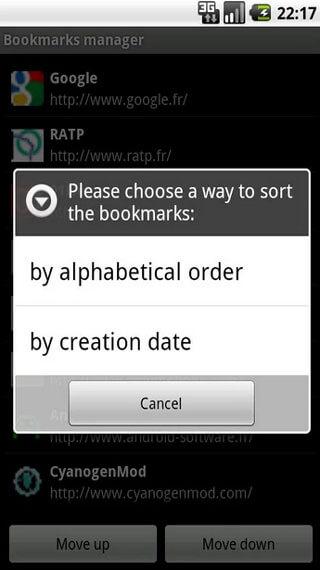
ສ່ວນທີ 2: ທາງເທີງ 3 Apps ທີ່ຈະ Backup Browser Bookmarks ກັບ Cloud/PC
ນອກຈາກໂທລະສັບ Android, ທ່ານອາດຈະຕ້ອງການ sync ຫຼື backup bookmarks ຂອງຕົວທ່ອງເວັບໃນຄອມພິວເຕີຂອງທ່ານເພື່ອຟັງ. ເຈົ້າສາມາດເອົາພວກມັນກັບຄືນມາໄດ້ງ່າຍໆ. ໃນສ່ວນນີ້, ຂ້າພະເຈົ້າບອກທ່ານ 3 ວິທີທີ່ຈະ sync browser bookmarks.
1. Google Chrome Sync
ຖ້າຫາກທ່ານໄດ້ຕິດຕັ້ງ Google Chrome ໃນຄອມພິວເຕີຂອງທ່ານແລະໂທລະສັບ Android, ທ່ານສາມາດນໍາໃຊ້ມັນເພື່ອສໍາຮອງຂໍ້ມູນ bookmaks ຈາກ Android ກັບຄອມພິວເຕີ. ມັນຈະສໍາຮອງຂໍ້ມູນ bookmarks ຂອງຕົວທ່ອງເວັບຂອງທ່ານກັບຂໍ້ມູນທີ່ມີບັນຊີ Google ຂອງທ່ານເອງ. ເພື່ອຕັ້ງຄ່າການຊິງຄ໌ໃນ chrome ຂອງທ່ານ, ໃຫ້ຄລິກໃສ່ຕົວເລືອກເມນູຂອງ Chrome ແລະຫຼັງຈາກນັ້ນເລືອກເຂົ້າສູ່ລະບົບ Chrome. ເປີດຫນ້າຈໍການຕັ້ງຄ່າແລະຄລິກ Advanced sync settings ຫຼັງຈາກເຂົ້າສູ່ລະບົບ, ທ່ານສາມາດຄວບຄຸມຂໍ້ມູນຂອງຕົວທ່ອງເວັບໄດ້. ກັບມັນ, ທ່ານສາມາດ synchronize:
- ແອັບ
- ຕື່ມຂໍ້ມູນອັດຕະໂນມັດ
- ປະຫວັດສາດ
- ລະຫັດ ID
- ການຕັ້ງຄ່າ
- ຫົວຂໍ້
- ບຸກມາກ
ຫຼັງຈາກນັ້ນ, ໃຫ້ຄລິກໃສ່ເມນູ chrome ຢູ່ແຈຂວາເທິງແລະເລືອກ Bookmarks. ຄລິກຕົວຈັດການບຸກມາກ > ຈັດລະບຽບ > ສົ່ງອອກບຸກມາກໄປຍັງໄຟລ໌ HTML. ທ່ານສາມາດບັນທຶກ bookmarks ເປັນໄຟລ໌ HTML. ຫຼັງຈາກນັ້ນ, ທ່ານສາມາດນໍາເຂົ້າ bookmarks ກັບຕົວທ່ອງເວັບອື່ນ.
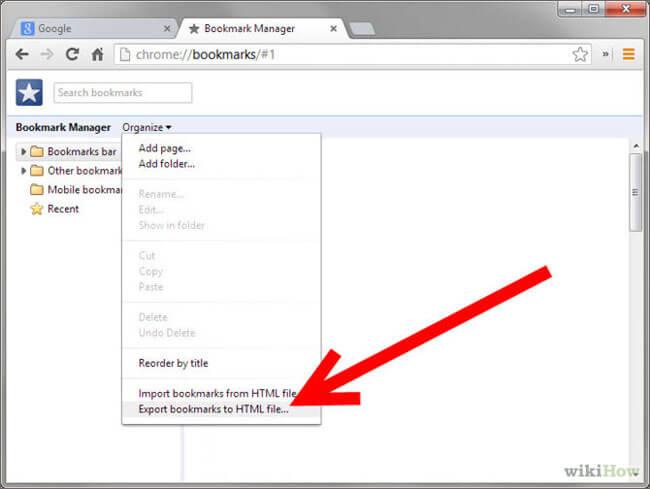
2. Firefox Sync
ຖ້າທ່ານເປັນຜູ້ໃຊ້ Firefox, ແລະໄດ້ຕິດຕັ້ງ Firefox ທັງຢູ່ໃນໂທລະສັບ Android ແລະຄອມພິວເຕີ, ທ່ານສາມາດນໍາໃຊ້ Firefox Sync ເພື່ອສໍາຮອງຂໍ້ມູນ bookmarks ໃນ Android ກັບ desktop Firefox ແລະຄອມພິວເຕີ. Firefox sync ຖືກນໍາໃຊ້ໃນ Firefox ເພື່ອ sync ຂໍ້ມູນຕົວທ່ອງເວັບຂອງທ່ານ. ກ່ອນນັ້ນມັນຖືກນໍາໃຊ້ແຍກຕ່າງຫາກສໍາລັບການ sync. ໃນປັດຈຸບັນມັນເປັນການສະຫຼຸບຂອງ Firefox. ການນໍາໃຊ້ Firefox sync ໄປທີ່ຕົວທ່ອງເວັບທາງການ Firefox ແລະເລືອກເອົາໄອຄອນ sync ແລະນໍາໃຊ້ທາງເລືອກ.
Firefox sync ຈະ synchronize ຂອງທ່ານ:
- ບຸກມາກ
- 60 ວັນຂອງປະຫວັດສາດ
- ເປີດແຖບ
- ID ກັບລະຫັດຜ່ານ
ນອກຈາກນັ້ນ, app ນີ້ຍັງ:
- ສ້າງແລະແກ້ໄຂ bookmark
- ສຳຮອງຂໍ້ມູນ bookmarks ໄປໃສ່ໄຟລ໌
- ນໍາເຂົ້າບຸກມາກຈາກຕົວທ່ອງເວັບ Android ຂອງທ່ານ
ຄລິກທີ່ບຸກມາກ > ສະແດງບຸກມາກທັງໝົດເພື່ອເປີດໜ້າຕ່າງຫ້ອງສະໝຸດ. ຢູ່ໃນປ່ອງຢ້ຽມຫ້ອງສະຫມຸດ, ໃຫ້ຄລິກໃສ່ການນໍາເຂົ້າແລະສໍາຮອງຂໍ້ມູນ> Backup ....
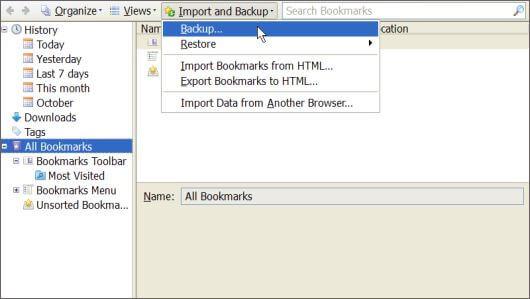
3. ເຄື່ອງໝາຍ
Xmarks ເປັນ add-on ທີ່ງ່າຍຕໍ່ການໃຊ້ເພື່ອ sync ແລະ backup bookmarks ຂອງຕົວທ່ອງເວັບຂອງ Google Chrome, Firefox, Safari, Internet Explorer ແລະອື່ນໆ. ພຽງແຕ່ລົງທະບຽນບັນຊີ Xmarks ຂອງທ່ານ, ຫຼັງຈາກນັ້ນທຸກ bookmarks ຂອງຕົວທ່ອງເວັບຈະຖືກສໍາຮອງຂໍ້ມູນ. ດ້ວຍວິທີນີ້, ທ່ານສາມາດນໍາໃຊ້ bookmarks ໃນຄອມພິວເຕີຫຼາຍເຄື່ອງ.
ພຽງແຕ່ໄປທີ່ເວັບໄຊທ໌ທາງການຂອງ Xmarks ແລະຄລິກຕິດຕັ້ງດຽວນີ້> ດາວໂຫລດ Xmarks ເພື່ອເພີ່ມມັນໃສ່ຕົວທ່ອງເວັບຂອງທ່ານ.
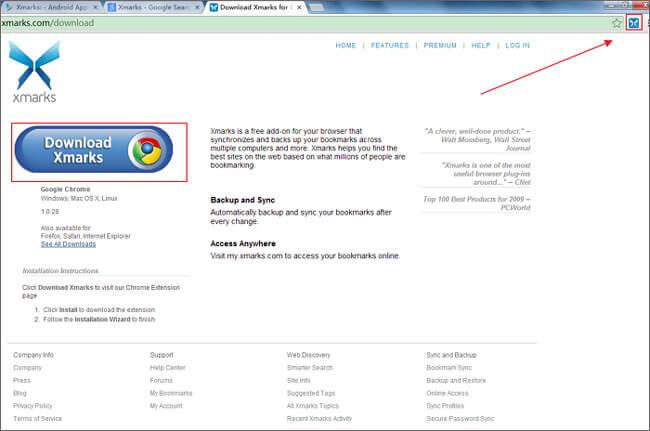
ຈາກນັ້ນ, ດາວໂຫລດ ແລະຕິດຕັ້ງ Xmarks ສໍາລັບລູກຄ້າ Premium ໃນໂທລະສັບ Android ຂອງທ່ານ. ເຂົ້າສູ່ລະບົບບັນຊີ Xmarks ຂອງທ່ານເພື່ອໃຊ້ບຸກມາກທີ່ບັນທຶກໄວ້ໃນການບໍລິການ. ຫຼັງຈາກນັ້ນ, ທ່ານສາມາດສໍາຮອງຂໍ້ມູນ bookmarks ໂດຍ syncing ກັບຕົວທ່ອງເວັບ Android. ນອກຈາກນັ້ນ, ທ່ານຍັງສາມາດເພີ່ມຫຼືລຶບ bookmarks ໄດ້. ແນວໃດກໍ່ຕາມ, ມັນເປັນພຽງແຕ່ການທົດລອງໃຊ້ຟຣີ 14 ມື້, ແລະຫຼັງຈາກນັ້ນທ່ານຈໍາເປັນຕ້ອງໃຊ້ຈ່າຍ $12/ປີ Xmarks Premium ການສະໝັກໃຊ້ຫຼັງຈາກນັ້ນ.
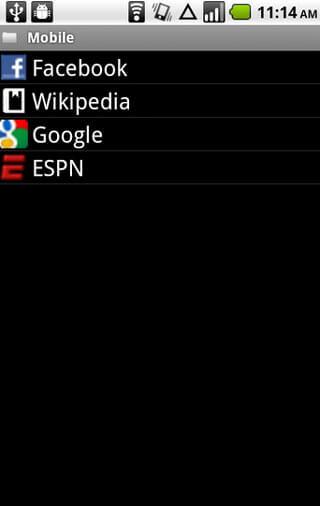
ຄູ່ມືວິດີໂອ: ວິທີການສໍາຮອງຂໍ້ມູນ Bookmarks ໃນໂທລະສັບ Android ໄດ້ຢ່າງງ່າຍດາຍ
ເຄັດລັບ Android
- ຄຸນສົມບັດ Android ໜ້ອຍຄົນຮູ້
- ຂໍ້ຄວາມເປັນສຽງເວົ້າ
- Android App Market ທາງເລືອກ
- ບັນທຶກຮູບພາບ Instagram ໃສ່ Android
- ເວັບໄຊທ໌ດາວໂຫລດແອັບຯ Android ທີ່ດີທີ່ສຸດ
- Tricks ແປ້ນພິມ Android
- ຮວມລາຍຊື່ຜູ້ຕິດຕໍ່ໃນ Android
- ແອັບ Remote ທີ່ດີທີ່ສຸດຂອງ Mac
- ຊອກຫາແອັບໂທລະສັບທີ່ເສຍ
- iTunes U ສໍາລັບ Android
- ປ່ຽນຟອນ Android
- ສິ່ງທີ່ຕ້ອງເຮັດສໍາລັບໂທລະສັບ Android ໃຫມ່
- ເດີນທາງກັບ Google Now
- ແຈ້ງເຕືອນສຸກເສີນ
- ຜູ້ຈັດການ Android ຕ່າງໆ






Alice MJ
ພະນັກງານບັນນາທິການ